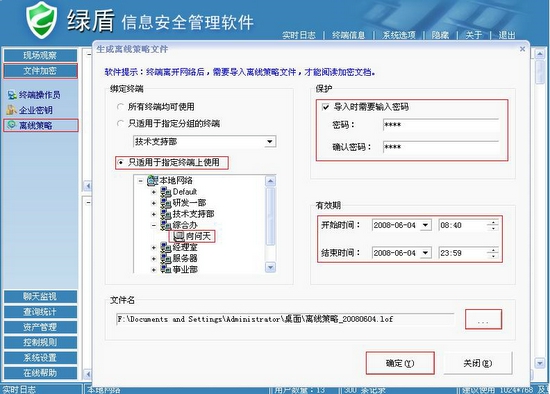|
|||||||||
| 前言 | 安装配置说明 | 使用手册 | |||||||
3.2.8 离线策略3.2.8.1 什么是离线策略如果公司有笔记本电脑加入了绿盾终端,当操作员需要将电脑带回家工作或者出差时,需要使用的文件脱离了绿盾服务端就会显示为密文,操作员无法查看、使用。为此,绿盾信息安全管理软件提供了离线策略这一强大的功能。 注:即使是导入了离线策略的终端电脑也仅是本机可以查看、使用加密文件,无法外发。 离线策略的设置选项如下: 绑定终端:包含“所有终端均可使用”、“只适用于指定分组的终端”(表示该离线策略生成后只能在指定分组的终端上导入)和“只适用于指定终端上使用”(表示该离线策略生成后只能在指定的终端电脑上导入); 保护:包含“导入时需要输入密码”,即终端用户导入此离线策略的时候需要输入密码方可导入; 有效期,包含“开始时间”和“结束时间”,即该离线策略的时效(导入该离线策略的终端电脑可以脱离绿盾服务端的时效); 文件名:该离线策略保存的路径和文件名,点击文本框右边的按键可设置保存该离线策略的路径和名称。 3.2.8.2 离线策略的生成和导入离线策略的生成: 在控制台左栏的功能列表栏中点击“文件加密”-“离线策略”,在“生成离线策略文件”对话框中设置“绑定终端”、“保护”、“有效期”、“文件名”(生成的文件路径)后点击右下角的“确定”按键即可以生成,如下图所示。 离线策略的导入: 安装绿盾终端后,在电脑屏幕右下角的标题栏处会有个绿盾终端的图标,用鼠标右键点击该图标后选择“导入离线策略”,会弹出个“导入离线策略文件”的对话框。点击该对话框右侧的“选择文件”按键,选中分配到的离线策略文件(即服务端生成的离线策略文件),接着在“密码”后的文本框输入离线策略导入密码(生成离线策略文件时“保护”选项里设置的密码,如没设则不填),点击确定即完成离线策略的导入,如图所示。 导入离线策略文件: |